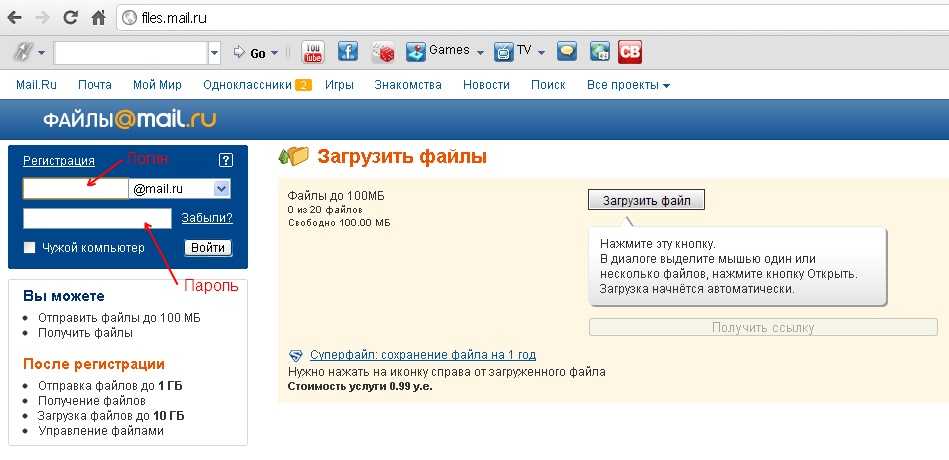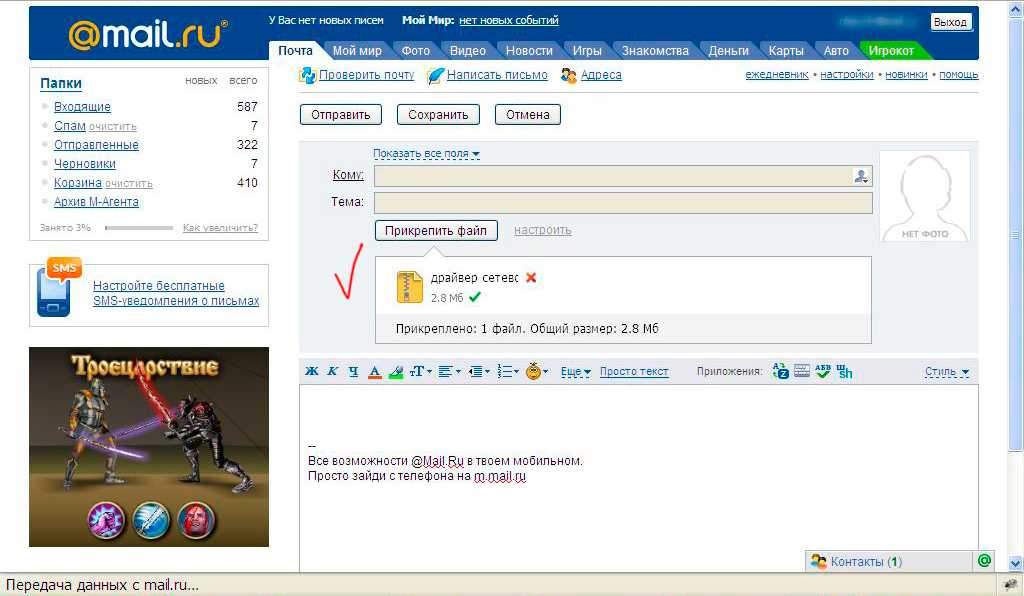Отправка группового электронного письма — TeamSnap Playbook
- Команды
- Клубы и лиги
- Нажмите, чтобы перейти на страницу с ценами
- Все планы
- Все
- сеть
- мобильный
- Везде
Участники TeamSnap могут отправлять электронные письма с вкладки «Сообщения» как в веб-приложениях, так и в мобильных приложениях на активные адреса электронной почты, указанные в профилях реестра. Любой адрес электронной почты с установленным флажком «Получать электронные письма» будет получать сообщения, отправленные этому участнику профиля реестра.
Примечание. Сообщения электронной почты удаляются из почтовых ящиков получателей в TeamSnap через 90 дней, оставаясь при этом доступными в почтовых ящиках внешних поставщиков электронной почты получателей и в исходящих ящиках TeamSnap отправителя в течение неопределенного времени.
В этой статье
- Отправить групповое электронное письмо (веб)
- Отправить групповое электронное письмо (мобильный)
Внимание! Сообщения, созданные в Интернете, иногда автоматически сохраняются в локальной памяти вашего браузера. Это означает, что если вы оставите сообщение, а затем вернетесь, используя тот же браузер, вы увидите свой автоматически сохраненный контент. Это не создает сохраненный черновик вашего письма. Если создается новое сообщение, следующее автосохранение перезапишет предыдущее автоматически сохраненное содержание. Чтобы сохранить свою электронную почту, чтобы вы могли вернуться к ней позже с помощью любого браузера или устройства, используйте Кнопка «Сохранить как черновик» .
- Войдите в TeamSnap из веб-браузера.
- Войдите на сайт своей группы.
- Перейдите на вкладку Сообщения .
- Нажмите Электронная почта.

- Нажмите кнопку + Новый адрес электронной почты .
- Введите тему электронной почты и текст сообщения.
- При желании отформатируйте текст с помощью встроенной панели инструментов.
- Если вы копируете и вставляете из другого источника, вы можете вставить без переноса форматирования (для форматирования с использованием встроенных параметров) с помощью Cmd+Shift+V (Mac) или Ctrl+Shift+V (Windows).
- Жесткий возврат (Enter) приведет к двойному интервалу. Для одинарного интервала используйте Shift+Enter.
- Чтобы вставить ссылку в сообщение, выделите нужный текст и щелкните значок цепочки на панели инструментов форматирования. Затем вы можете ввести или вставить URL-адрес, на который должен ссылаться текст.
- Выберите получателей.
- Для выбора будут доступны только члены команды, чьи адреса электронной почты включены для получения сообщений в их профиле списка.

- Для выбора будут доступны только члены команды, чьи адреса электронной почты включены для получения сообщений в их профиле списка.
- Необязательно: нажмите кнопку Добавить файл , чтобы добавить вложение к сообщению.
- Вы можете добавить несколько вложений в сообщение электронной почты, максимальный размер объединенного файла составляет 20 МБ. Функция отправки или просмотра вложения недоступна в мобильном приложении.
- Необязательно: нажмите Сохранить как черновик , если вам нужно сохранить письмо, чтобы вернуться к нему позже.
- Черновики писем перечислены в Отправленные список адресов электронной почты, отмеченный значком карандаша с датой отправки «Еще не отправлено». Нажмите на строку темы вашего черновика электронной почты в этом списке, чтобы снова открыть и завершить его.
- Черновики писем нельзя сохранить или отправить из мобильного приложения.
- Нажмите Отправить письмо.
Наверх
- Откройте приложение TeamSnap.

- Для командной электронной почты:
- Способ 1: коснитесь вкладки Сообщения .
- Нажмите Электронная почта (iOS) или оранжевую кнопку с плюсом (+) и нажмите Новое электронное письмо (Android). Снимок экрана с параметром сообщения электронной почты на Android. Снимок экрана с параметром сообщения электронной почты на iOS.
- Способ 2. Коснитесь значка + Электронная почта
- Коснитесь поля Кому и выберите получателей.
- Нажмите OK (iOS) или значок галочки ✔️ (Android).
Наверх
Вы получили ответ на свой вопрос?
Спасибо за ответ!
Не удалось отправить отзыв. Пожалуйста, повторите попытку позже.
Пожалуйста, повторите попытку позже.
Как отправить электронное письмо более чем 600 получателям
Одним из наиболее важных аспектов вашего бизнеса для маркетолога является своевременная коммуникация, особенно если вы хотите поделиться важной информацией или рекламным предложением.
В таких случаях может помочь электронная почта.
Если вам нужно простое решение для безопасной отправки сообщения 600 получателям, используйте электронную почту. Это лучший и, вероятно, самый дешевый способ отправить сообщение всем вашим клиентам одновременно. Это называется массовая рассылка по электронной почте.
Что такое массовая рассылка?
Массовая рассылка по электронной почте — это практика отправки одного и того же сообщения нескольким получателям. Это может быть по разным причинам, от передачи информации до продвижения услуги или продукта. Убедитесь, что у вас есть разрешение от ваших получателей на отправку им электронных писем, иначе это будет считаться спамом.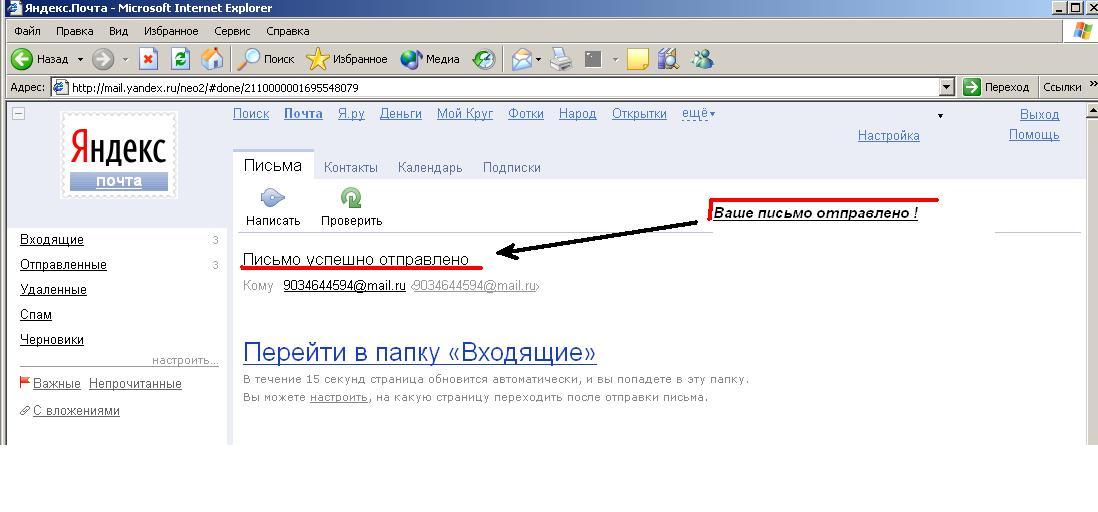
Преимуществ такой отправки электронной почты много, но основными являются 2:
Экономит время . Представьте, что вам нужно вручную отправить 600 писем. Процесс будет очень трудоемким и монотонным.
Эффективный . Массовая рассылка по электронной почте снижает количество человеческих ошибок, поскольку вам не нужно вводить каждый адрес электронной почты вручную.
Так как же отправить электронное письмо 600 получателям?
Как не отправлять электронное письмо 600 получателям
Может возникнуть соблазн отправить электронное письмо в ваш список с помощью обычных почтовых программ, таких как Gmail или Outlook.
Однако эти программы не предназначены для массовых рассылок по электронной почте, поэтому их функциональность ограничена. Например, у них есть ограничения на количество получателей, которых вы можете указать в полях «Кому», «Копия» и «СК».
Как отправить электронное письмо 600 получателям
Хотя есть много способов обойти это, самый простой способ сделать это — использовать поставщика услуг почтового маркетинга, такого как Campaign Monitor.
Платформы электронного маркетинга обладают большей гибкостью, когда речь идет о массовых рассылках.
Вот где они затмевают вашу обычную программу электронной почты:
Несколько получателей
Программное обеспечение для электронного маркетингапозволяет отправлять электронные письма неограниченному количеству получателей, если ваш план поддерживает это число.
Автоматика
Еще одно преимущество использования программного обеспечения для маркетинга по электронной почте заключается в том, что оно предоставляет вам уровни автоматизации маркетинга, которые вы не можете получить с помощью обычных программ электронной почты.
Персонализация
Персонализация означает обращение с каждым из этих 600 получателей как с личностью. Это еще одно преимущество, которое вы получаете от программного обеспечения для электронного маркетинга.
Источник: Campaign Monitor
Электронные письма с персонализированными темами имеют на 26% больше шансов быть открытыми
Аналитика и отслеживание
Когда вы отправляете электронное письмо нескольким получателям, важно знать, как ваши получатели взаимодействуют с ним.
Разве это имеет значение?
Возможность отправить электронное письмо сотням и даже тысячам получателей является важным аспектом любой маркетинговой стратегии. Независимо от того, являетесь ли вы профессиональным маркетологом или любителем, стремящимся расти и взаимодействовать с большим количеством поклонников, электронная почта — лучший способ поделиться тем, что вы можете предложить.
Умение поделиться своим сообщением с несколькими получателями одновременно — это ценный навык, который поможет вам с легкостью достичь ваших маркетинговых целей.
Что теперь?
Нужно отправить электронное письмо 600 (или более) получателям? Затем инвестируйте в эффективное и простое в использовании программное обеспечение для автоматизации маркетинга. Платформы для электронного маркетинга не одинаковы, поэтому вам придется убедиться в своем выборе:
- Подходит для вашей ниши и целей
- В рамках вашего бюджета
- Легко масштабируется
Если вы ищете отличную универсальную платформу для электронного маркетинга, пользующуюся хорошей репутацией благодаря тому, что она помогает маркетологам достигать своих целей, рассмотрите возможность попробовать Campaign Monitor.